인텔 아크 A770 리미티드 에디션: 게이밍 잠재력 발휘
인텔 아크 A770 리미티드 에디션 게임 잠재력을 발휘하고자 하는 게이머를 위한 최고의 무기인 인텔 아크 A770 리미티드 에디션 그래픽 카드를 소개합니다. 최첨단 기술과 독보적인 성능을 갖춘 인텔 Arc A770은 게임 업계에 혁명을 일으킬 것입니다. …
기사 읽기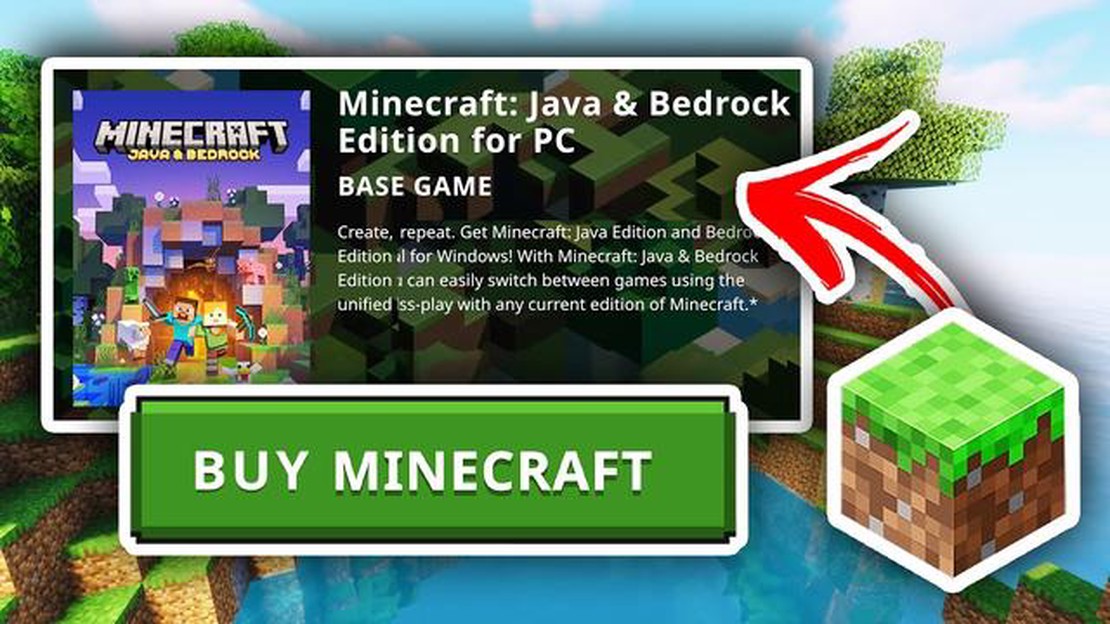
광활한 마인크래프트 세계를 탐험해보고 싶었다면 지금이 바로 꿈의 세계를 건설하기 시작할 완벽한 시기입니다. 하지만 이 픽셀 모험에 뛰어들기 전에 먼저 게임을 구매해야 합니다. 이 단계별 가이드에서는 마인크래프트 구매 과정을 단계별로 안내하여 바로 제작과 탐험을 시작할 수 있도록 도와드리겠습니다.
가장 먼저 해야 할 일은 공식 마인크래프트 웹사이트를 방문하는 것입니다. 홈페이지에 들어가면 “마인크래프트 구매하기” 섹션으로 이동합니다. 여기에는 두 가지 옵션이 표시됩니다: 마인크래프트 자바 에디션과 마인크래프트 베드락 에디션입니다. Java 에디션은 게임의 오리지널 버전이며, Bedrock 에디션은 Windows 10, Xbox One, 모바일 장치 등 여러 플랫폼과 호환되는 최신 버전입니다. 필요에 가장 적합한 에디션을 선택하고 “지금 구매” 버튼을 클릭하세요.
원하는 에디션을 선택하면 결제 페이지로 이동합니다. 여기에서 개인 정보를 입력하고 결제 방법을 선택해야 합니다. 마인크래프트는 신용카드, PayPal, 선불카드 등 다양한 결제 옵션을 지원합니다. 가장 편리한 결제 방법을 선택하고 결제 세부 정보를 입력하세요.
결제 정보를 입력한 후 모든 세부 정보를 다시 한 번 확인하고 “주문하기” 버튼을 클릭하여 구매를 완료하세요. 결제가 처리되면 게임을 다운로드하고 설치하는 방법에 대한 안내가 포함된 확인 이메일을 받게 됩니다. 안내에 따라 마인크래프트 모험을 시작하세요!
참고: 마인크래프트를 구매하면 향후 모든 업데이트와 기능을 포함한 전체 게임을 이용할 수 있습니다. 숨겨진 수수료나 구독료가 없으므로 추가 비용 없이 게임을 즐길 수 있습니다.
이제 마인크래프트 구매 방법을 알았으니 무한한 세계를 탐험하고, 위험한 몹과 싸우고, 놀라운 구조물을 만드는 데 한 걸음 더 가까워졌습니다. 이 인기 샌드박스 게임을 놓치지 마시고 지금 바로 구매하셔서 마인크래프트의 세계에서 상상력을 마음껏 펼쳐보세요!
마인크래프트를 구매하기 전에 어떤 플랫폼에서 플레이할지 결정해야 합니다. 마인크래프트는 다음과 같은 다양한 플랫폼에서 플레이할 수 있습니다:
마인크래프트 플랫폼을 선택할 때는 자신의 게임 선호도와 이미 소유하고 있는 기기를 고려하세요. PC나 Mac에서 게임을 즐기신다면 오리지널 버전이 가장 적합할 수 있습니다. 콘솔 게임을 선호한다면 콘솔과 호환되는 버전을 선택하세요. 이동 중에도 게임을 즐기고 싶다면 모바일 버전이 이상적이며, VR 애호가는 가상 현실에서 게임을 즐길 수 있습니다.
마인크래프트를 플레이할 플랫폼을 선택했다면 다음 단계인 게임 구매로 넘어갈 준비가 된 것입니다.
Windows 컴퓨터에 마인크래프트를 구매하고 설치하려면 다음 단계를 따르세요:
함께 읽기: 디아블로 4에서 도살자를 찾을 수 있는 위치: 위치 및 팁
설치가 완료되면 바탕화면 또는 시작 메뉴에서 마인크래프트를 실행하고 게임을 시작할 수 있습니다.
Mac 컴퓨터가 있고 마인크래프트를 구매하려는 경우 다음 단계를 따르세요:
이제 Mac 컴퓨터에서 마인크래프트를 즐길 수 있습니다!
콘솔 게임을 선호하신다면 Xbox One, PlayStation 4, Nintendo Switch 등 다양한 게임 콘솔용 마인크래프트를 구매하실 수도 있습니다. 콘솔용 마인크래프트를 구입하는 방법은 다음과 같습니다:
구매가 완료되면 디지털 버전의 마인크래프트가 다운로드되어 콘솔에 설치됩니다. 그런 다음 콘솔의 메뉴에서 게임을 실행하고 게임을 시작할 수 있습니다.
마인크래프트 콘솔 버전은 자바 버전과 기능 및 업데이트가 약간 다를 수 있다는 점에 유의하세요. 하지만 핵심적인 게임 플레이와 경험은 플랫폼에 관계없이 거의 동일하게 유지됩니다.
함께 읽기: 2023년 8월 뉴에그 프로모션 코드: 이 독점 할인으로 테크 제품을 크게 절약하세요
마인크래프트를 구매하려면 다음 단계를 따르세요:
이 단계를 완료하면 선택한 기기에서 마인크래프트를 즐길 수 있습니다. 마인크래프트 계정 세부 정보를 안전하게 보관하고 다른 사람과 공유하지 않도록 주의하세요.
네, 마인크래프트는 PlayStation, Xbox, Nintendo 콘솔에서 구매할 수 있습니다.
네, 마인크래프트는 공식 웹사이트 및 기타 공식 판매처에서 구매할 수 있습니다.
마인크래프트의 가격은 선택한 플랫폼에 따라 다릅니다. PC에서는 $26.95입니다. 콘솔 버전은 보통 $19.99에서 $29.99입니다. 모바일 기기에서도 가격이 다를 수 있습니다.
마인크래프트를 구매할 때 선택한 플랫폼에 따라 신용카드/직불카드, PayPal 또는 기프트 카드를 사용할 수 있습니다. 공식 웹사이트에서 은행 송금과 같은 추가 결제 옵션도 이용할 수 있습니다.
아니요, 마인크래프트 라이선스는 플랫폼별로 다릅니다. 여러 플랫폼에서 마인크래프트를 플레이하려면 각 플랫폼별로 게임을 별도로 구매해야 합니다.
때때로 마인크래프트는 특정 플랫폼이나 특별 이벤트 기간 동안 할인 또는 프로모션을 제공합니다. 공식 웹사이트와 공식 판매처에서 현재 제공되는 혜택이 있는지 확인하세요.
아니요, 마인크래프트 무료 체험판은 제공되지 않습니다. 하지만 정식 게임을 구매하기 전에 사용해 볼 수 있는 제한된 기능의 데모 버전이 있습니다.
인텔 아크 A770 리미티드 에디션 게임 잠재력을 발휘하고자 하는 게이머를 위한 최고의 무기인 인텔 아크 A770 리미티드 에디션 그래픽 카드를 소개합니다. 최첨단 기술과 독보적인 성능을 갖춘 인텔 Arc A770은 게임 업계에 혁명을 일으킬 것입니다. …
기사 읽기클래시 로얄 충돌을 해결하는 방법? 클래시 로얄은 출시 이후 큰 인기를 얻고 있는 인기 모바일 게임입니다. 그러나 다른 게임과 마찬가지로 기술적 문제에서 자유롭지 않으며, 가장 일반적인 문제 중 하나는 충돌입니다. 클래시 로얄을 플레이하는 동안 충돌이 발생하더라도 게임 …
기사 읽기프로젝트 좀보이드에서 자동차를 핫와이어로 연결하는 방법 프로젝트 좀보이드는 좀비가 창궐한 종말 이후의 세계를 배경으로 하는 인기 서바이벌 비디오 게임입니다. 이 게임에서 플레이어는 위험한 환경을 헤쳐나가고, 보급품을 찾아다니며, 언데드 무리와 싸워야 합니다. 이 게임에 …
기사 읽기권장 XCOM 2 레인저 빌드 XCOM 2의 세계에서 레인저 병과는 다재다능하고 치명적인 근접 전투 능력으로 유명합니다. 강력한 산탄총과 치명적인 검을 조합한 레인저는 근거리에서 적을 처치하는 데 탁월합니다. …
기사 읽기어쌔신 크리드 발할라에서 모든 전설 동물을 찾아서 처치하는 방법 어쌔신 크리드 발할라는 액션으로 가득한 오픈 월드 게임으로, 플레이어는 장대한 바이킹 모험을 떠날 수 있습니다. 이 게임의 가장 흥미진진하고 몰입감 넘치는 기능 중 하나는 게임 세계 곳곳에 흩어져 있는 전 …
기사 읽기리틀 나이트메어 2 리뷰 공포 게임을 좋아하신다면 리틀 나이트메어스 2의 출시일을 달력에 표시해 두세요. 많은 기대를 모으고 있는 이 속편은 오리지널 게임의 모든 것을 계승하고 공포와 놀라움을 완전히 새로운 차원으로 끌어올렸습니다. 구석구석에 위험이 도사리고 보이는 것 …
기사 읽기